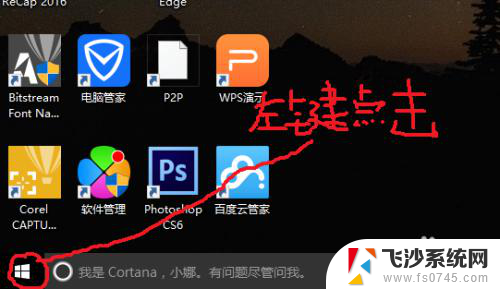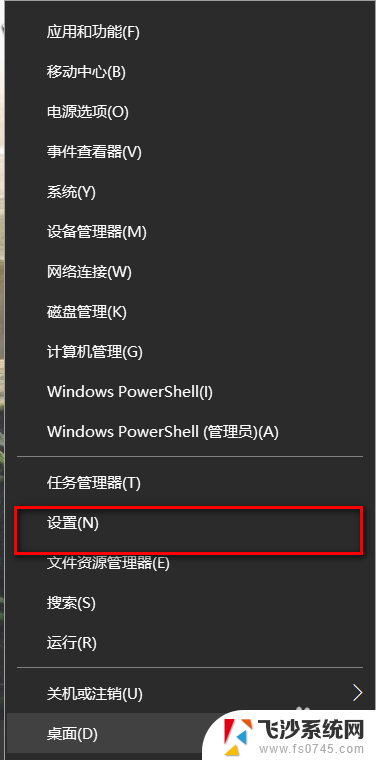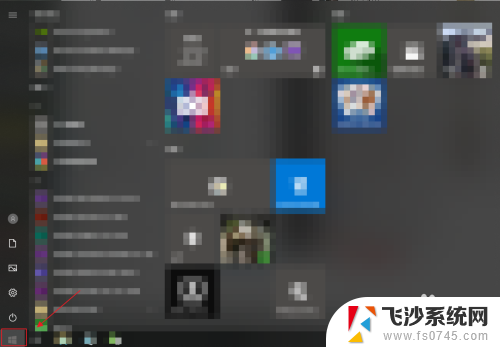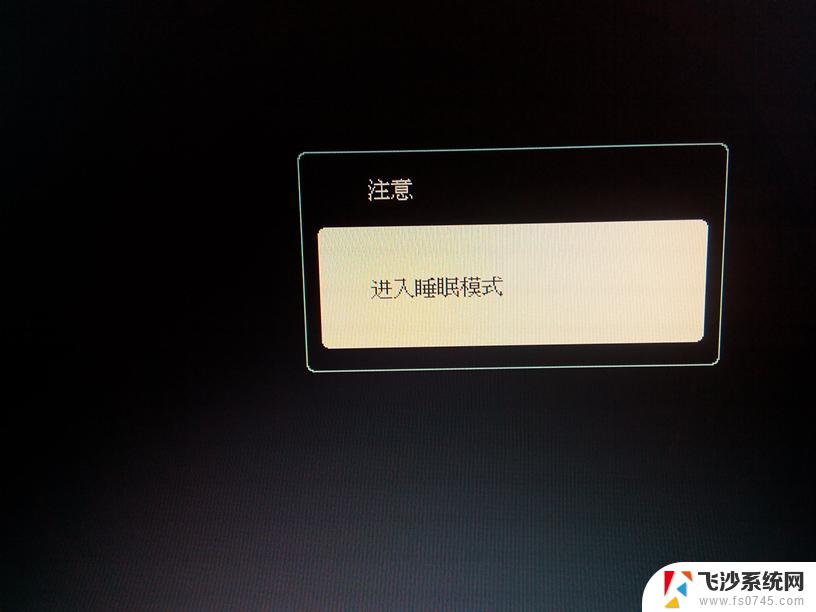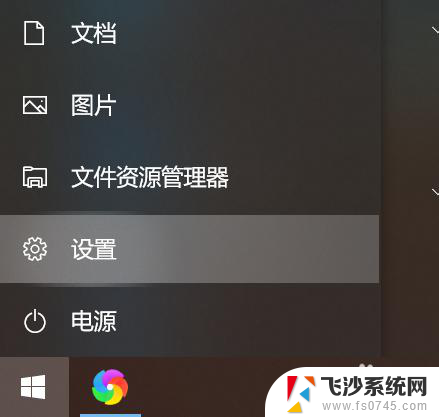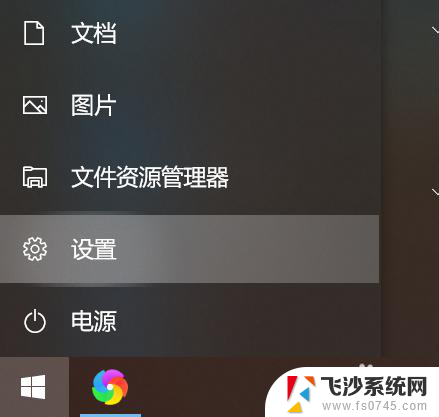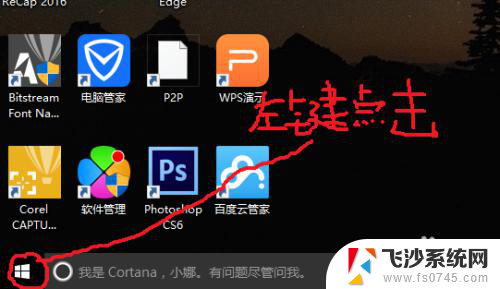怎样设置笔记本不休眠 笔记本电脑怎么关闭自动休眠
更新时间:2024-08-28 12:56:45作者:xtyang
在日常使用笔记本电脑的过程中,我们经常会遇到电脑自动休眠的情况,这不仅会影响我们的使用体验,还会影响我们的工作效率,为了避免这种情况的发生,我们可以通过一些简单的设置来防止笔记本电脑自动休眠。下面就让我们来了解一下怎样设置笔记本不休眠,让我们的电脑始终保持活跃状态。
具体步骤:
1.点击笔记本上左下角的四个块田符号,然后点击控制面板。

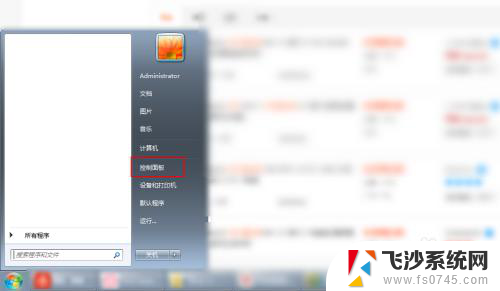
2.把右上角设置为类别,然后点击这个硬件和声音。
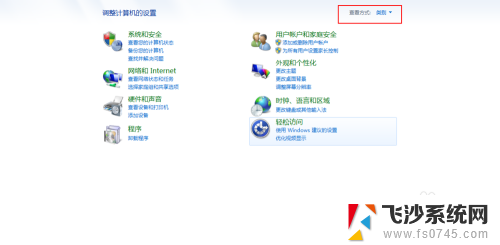
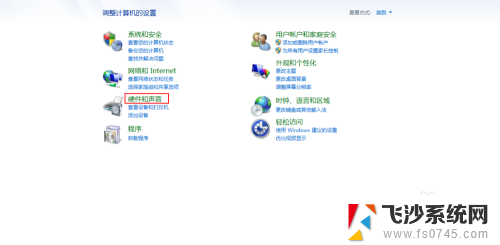
3.点击这个电源下的更改计算机睡眠时间,点击这个关闭显示器。
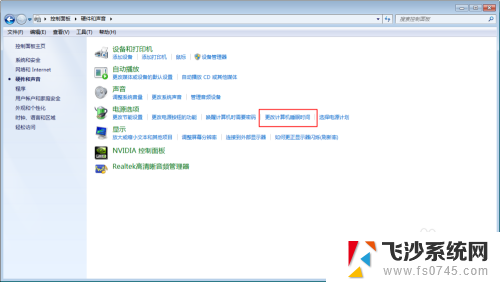
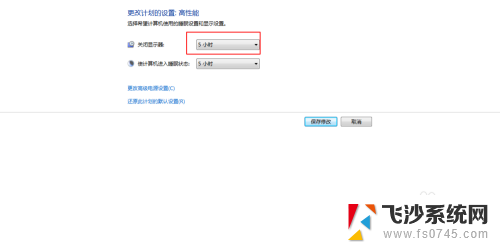
4.设置时间为从不,然后点击这个使计算机进入睡眠旁边的时间。
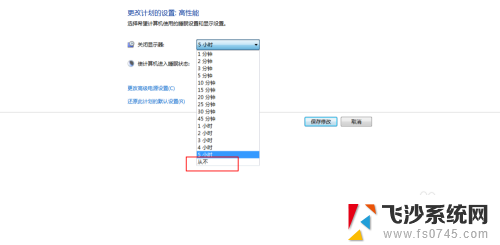
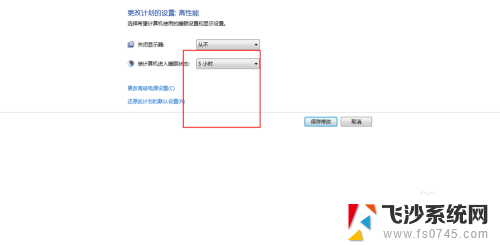
5.时间一样设置为从不,然后呢点保存修改。最后一步点击设置为高性能,点击这个红色的X。
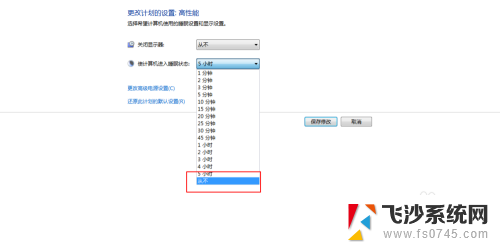
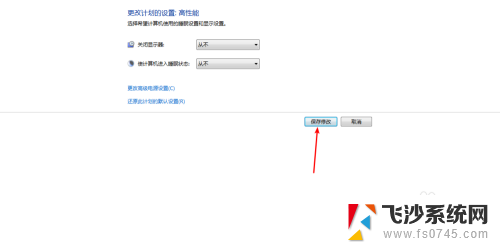
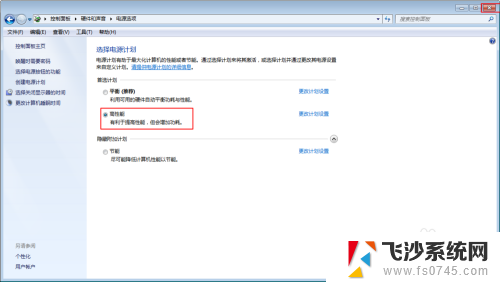
以上就是如何设置笔记本电脑不休眠的全部内容,如果你遇到这个问题,可以尝试按照上面的方法解决,希望对大家有所帮助。